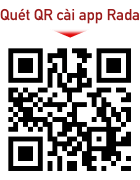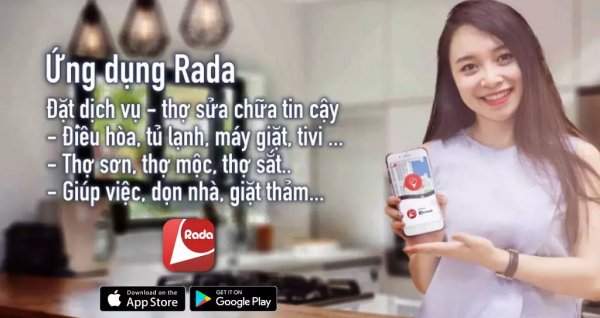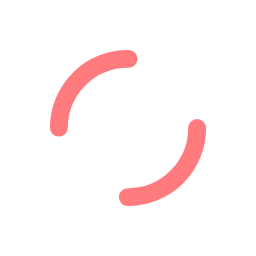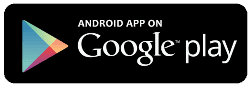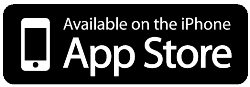2 cách để xác nhận CMND khi chuyển sang Căn cước công dân

Việc đổi từ Chứng minh nhân dân (CMND) sang Căn cước công dân khiến người dân gặp nhiều rắc rối do số CMND và thẻ Căn cước không giống nhau. Vậy có cách nào để xác nhận CMND và Căn cước công dân là của một người?
Từ ngày 01/01/2020, dự kiến triển khai cấp thẻ Căn cước công dân trên cả nước thay vì cấp CMND như hiện nay. CMND 9 số và 12 số đã được cấp trước đó vẫn có giá trị sử dụng đến hết thời hạn 15 năm kể từ ngày cấp. Khi có yêu cầu thì được đổi sang thẻ Căn cước công dân.
Theo đó, khi đổi từ CMND 9 số sang Căn cước công dân sẽ được cấp số mới (CMND 12 số được giữ nguyên số), do vậy, muốn xác nhận CMND và Căn cước công dân, có thể dùng các cách sau:
1. Dùng CMND cắt góc
Trước đây, khi chuyển từ CMND 9 số sang thẻ Căn cước công dân, trường hợp CMND còn rõ nét (ảnh, số CMND và chữ) sẽ được cắt góc phía trên bên phải mặt trước của CMND đó, mỗi cạnh góc vuông là 2cm, ghi vào hồ sơ và trả CMND đã được cắt góc cho người đến làm thủ tục.
Song, từ ngày 18/11/2019, trong thời gian chờ cấp thẻ Căn cước công dân sẽ chưa cắt góc CMND mà được dùng để sử dụng trong thời gian này (khoản 4 Điều 1 Thông tư 40/2019/TT-BCA).
Thay vào đó, khi trả thẻ Căn cước công dân, cán bộ tiếp nhận hồ sơ đề nghị công dân nộp giấy hẹn trả thẻ cùng với CMND và lúc này mới tiến hành cắt góc CMND trả cho người đến nhận thẻ Căn ước công dân.
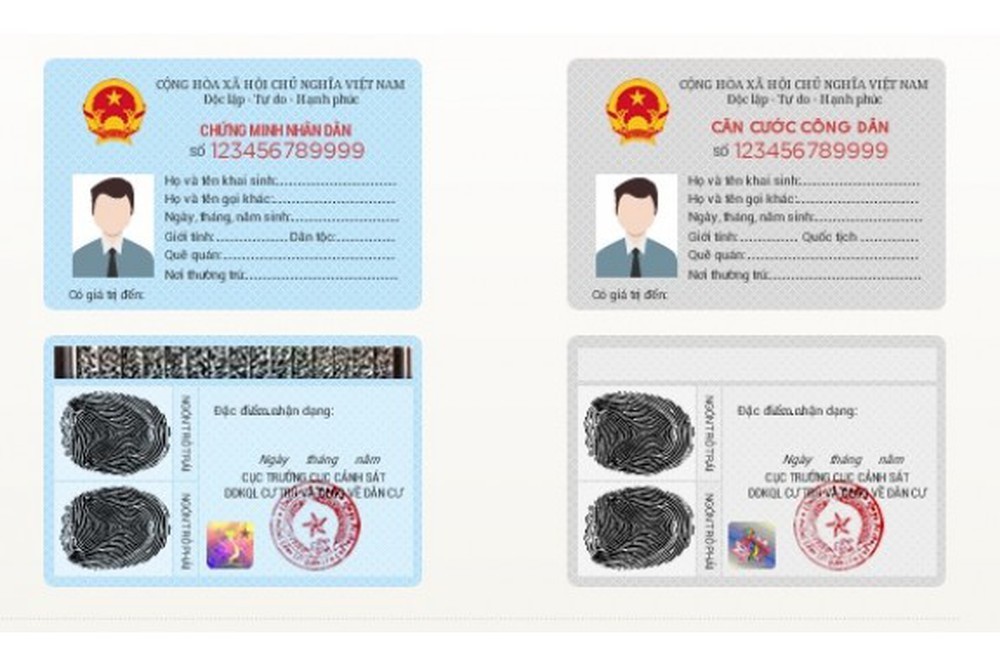
Ngoại trừ trường hợp, công dân yêu cầu trả thẻ Căn cước qua bưu điện thì mới cắt góc CMND ngay sau khi tiếp nhận hồ sơ.
Theo đó, CMND bị cắt góc sẽ không còn giá trị pháp lý nhưng được dùng để chứng minh CMND loại 9 số nếu công dân đã chuyển sang Căn cước công dân trong khi thực hiện các giao dịch với ngân hàng và các giao dịch khác…

2. Dùng Giấy xác nhận số CMND
Cũng từ ngày 18/11/2019, tất cả các trường hợp chuyển từ CMND 9 số sang thẻ Căn cước công dân đều sẽ được cấp Giấy xác nhận số CMND.
Trước đây, công dân có yêu cầu cấp Giấy xác nhận số CMND khi chuyển sang thẻ Căn cước công dân phải điền “Có” vào mục 22 tại Tờ khai Căn cước công dân, hiện nay thì không cần nữa (Mẫu Tờ khai Căn cước công dân đã được thay đổi từ ngày 18/11/2019 theo Thông tư 41/2019/TT-BCA).
Theo đó, Giấy xác nhận số CMND được trả cho công dân cùng với thẻ Căn cước công dân.
Như vậy, ngoài việc dùng CMND cắt góc thì người dân còn có thể sử dụng Giấy xác nhận số CMND để đối chiếu CMND cũ và thẻ Căn cước công dân là của một người.
Lưu ý: Trường hợp CMND bị hỏng, bong tróc, không rõ nét (ảnh, số CMND và chữ) sẽ bị thu, hủy và được cấp Giấy xác nhận số CMND nên dù trong bất cứ tình huống nào, người dân vẫn sẽ được cấp Giấy xác nhận số CMND để sử dụng.
Đặt dịch vụ như thế nào?
Đặt trực tiếp từ mẫu tìm dịch vụ tại trang web này
• Bước 1: Chọn nhóm dịch vụ mà bạn quan tâm
• Bước 2: Chọn loại dịch vụ bạn cần đặt (lưu ý, nếu hệ thống đã tự động chọn đúng dịch vụ bạn cần chuyển đến bước 3)
• Bước 3: Nhập vào số điện thoại để dịch vụ có thể liên hệ với bạn.
• Bước 4: Nhập vào khu vực mà bạn cần gọi dịch vụ, lưu ý bạn có thể lựa chọn địa chỉ tương đối mà hệ thống gợi ý ở gần điểm mà bạn muốn được cung cấp dịch vụ nhất. Trường hợp địa chỉ của bạn đã có trong danh sách gợi ý này thì rất tốt, bạn có thể chọn nó, tuy nhiên có nhiều địa chỉ quá chi tiết mà hệ thống không thể xác định được trên bản đồ như ngõ/ngách/hẻm hoặc tầng trong các khu nhà cao tầng. Với các địa chỉ chi tiết, bạn có thể ghi chú ở bước thứ 5 hoặc cung cấp cho dịch vụ biết khi họ gọi điện cho bạn.
• Bước 5: Nhập vào Ghi chú, vấn đề bạn gặp phải hoặc địa chỉ chi tiết để gửi đến dịch vụ...
• Bước 6: Bấm nút Gửi yêu cầu tìm dịch vụ gần bạn...
Tải ứng dụng Rada để đặt dịch vụ
• Bước 1: Bấm nút tải ứng dụng Rada theo điện thoại tương ứng mà bạn đang sử dụng dưới mẫu đặt dịch vụ; Trường hợp bạn truy cập bằng máy tính, hãy mở điện thoại để quét mã QR ở góc phải bên dưới màn hình để chuyển đến kho cài ứng dụng
• Bước 2: Khi chuyển đến kho ứng dụng, bạn bấm nút cài đặt để cài ứng dụng Rada vào máy điện thoại của mình. Tiến hành đăng ký để tạo tài khoản bằng cách nhập vào số điện thoại, chờ hệ thống gửi mã xác thực để hoàn thành đăng ký tài khoản
• Bước 3: Chọn nhóm dịch vụ mà bạn quan tâm, tiếp tục sau đó chọn dịch vụ mà mình cần rồi đọc kỹ thông tin giới thiệu về dịch vụ; xem kỹ bảng giá mà chúng tôi cung cấp sau đó bấm nút đặt dịch vụ phía dưới màn hình
• Bước 4: Nhập vào địa chỉ, hệ thống sẽ lấy số điện thoại mà bạn đã đăng ký làm số liên hệ, tiếp tục điền vào nội dung Ghi chú, vấn đề bạn gặp phải hoặc địa chỉ chi tiết để gửi đến dịch vụ... bạn cần yêu cầu dịch vụ, tiếp tục chọn thời gian bạn muốn cung cấp dịch vụ
• Bước 5: Khi hoàn thành, tiếp tục bấm nút gửi yêu cầu để bắt đầu tìm dịch vụ
Lợi ích khi đặt dịch vụ từ hệ thống Rada
• Mạng lưới dịch vụ liên kết với Rada có mặt rộng khắp trong cả nước vì vậy bạn có thể đặt ở bất cứ nơi nào dịch vụ cũng có thể đáp ứng
• Ngay sau khi kết nối thành công, dịch vụ sẽ gọi điện cho bạn trong vòng 1 phút để xác nhận dịch vụ và trao đổi chi tiết
• Ứng dụng Rada kiểm soát tất cả các ca cung cấp dịch vụ được dịch vụ cung cấp, vì vậy bạn có thể khiếu nại, đánh giá bất cứ khi nào bạn không thấy hài lòng
• Rada chỉ cung cấp dịch vụ thông qua ứng dụng và trang web vì vậy mọi thông tin sẽ được lưu trữ lại để đảm bảo có thể tra cứu và xử lý bất cứ khi nào bạn muốn
• Giá cả dịch vụ được công bố sẵn trên web và ứng dụng Rada để bạn tham khảo và trao đổi với dịch vụ
• Rada là ứng dụng kết nối dịch vụ đạt giải Nhân tài đất Việt 2017 với hơn 7 năm hoạt động, đến nay đã có 10,505 nhà cung cấp dịch vụ, 138,493 người sử dụng và 232,193 yêu cầu đã thực hiện thành công sẽ mang lại trải nghiệm tốt nhất khi bạn đặt dịch vụ từ mạng lưới dịch vụ của mình.